Excel小技巧,再忙也要抽时间看一看
俗话说得好,磨刀不误砍柴工。多抽点时间来学习,在平时办公中,也会快人一步。今天,小汪老师就来给大伙分享几个Excel小技巧,让你对Excel操作更加的得心应手! 1、一键显示所有
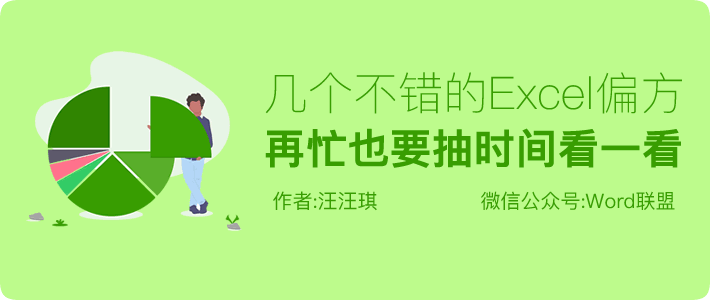
俗话说得好,磨刀不误砍柴工。多抽点时间来学习,在平时办公中,也会快人一步。今天,小汪老师就来给大伙分享几个Excel小技巧,让你对Excel操作更加的得心应手!
1、一键显示所有公式
当同事将他的表格传给你的时候,你发现表中包含了有各种函数公式。想知道同事都用了些什么公式吗?如果一个一个点击去查看,那太麻烦了。其实,我们只需使用快捷键「Ctrl + ~」即可快速将所用公式全部显示出来,同样,再次使用「Ctrl + ~」即可恢复正常。
提示:对于使用该快捷键无反应,可能是因为快捷键冲突,检查系统是否有其他软件占用了该快捷键。
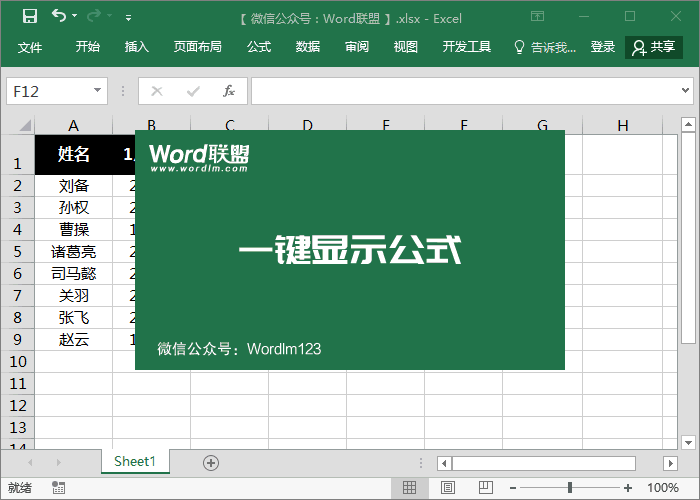
2、分段显示号码
在表格中录入电话号码或银行卡号等这些长串数字的时候,我们都习惯用“-”分隔一下,可以更好的便于我们查阅。我们首先选中需要设置的数据区域,然后右键「设置单元格格式」-「自定义」,在右侧类型下输入「000-0000-0000」。
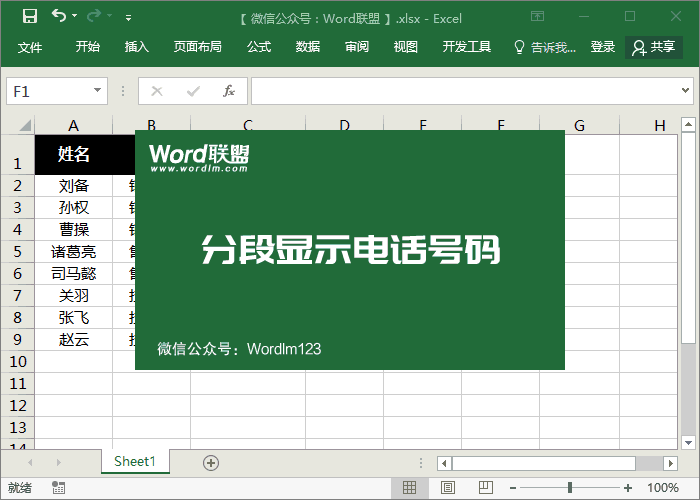
3、当数字变成1.23457E+11
当你在Excel单元格中输入11位以上数字时候,你会发现数字既然变成了“1.23457E+11”这种形式,那应该怎么恢复呢?我们先选中需要恢复的数据区域,「右键」-「设置单元格格式」-「自定义」,然后输入「0」确定即可正常显示。
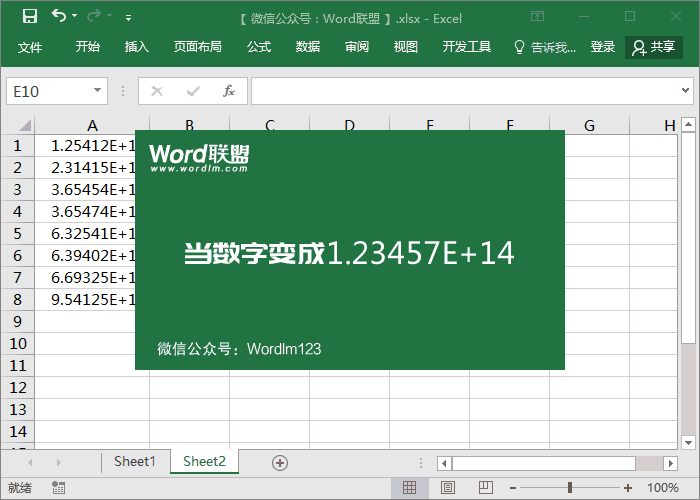
4、制作迷你图表
我们经常会在Excel中生成图表,来展现数据。不过图表的占地面积确实太大了点,这里呢,我们可以使用Excel中迷你图表来取代,不仅效果好,而且也不会占用太多地方,可以更好的帮助我们分析数据。
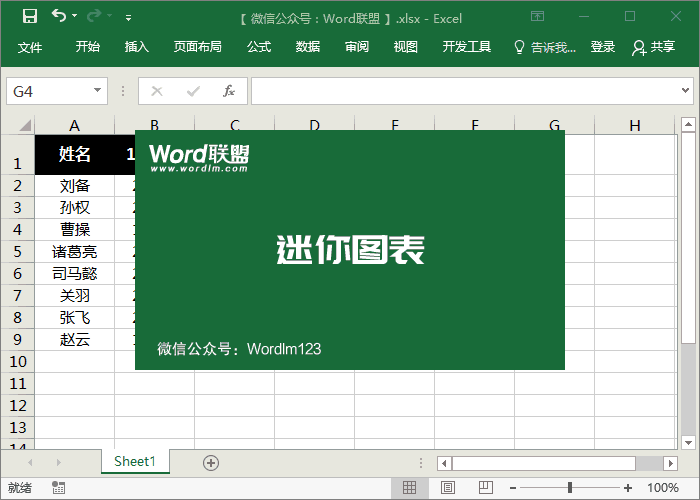
相关文章
广告位


评论列表